Come utilizzare la sincronizzazione selettiva con DropBox Experimental Build 0.8.64
Dropbox Gratuito / / March 17, 2020
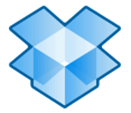 Abbiamo parlato avidamente e avidamente Dropbox nelle ultime due settimane e mentre continuiamo ad approfondire questo straordinario strumento di backup e sincronizzazione online, siamo lieti di annunciare che abbiamo scoperto ancora più cose interessanti. Per quanto riguarda lo spazio di archiviazione online, Dropbox ti offre moltissimi (ed è per questo che oscilla) - in effetti, puoi alzarti 8 gigabyte di spazio Dropbox gratuito. Ma per quelli di noi che si stanno sincronizzando tra i nostri netbook, server multimediali e desktop, potresti non voler sincronizzare i tuoi file più clunkier su tutte le tue macchine per motivi di spazio. E se stai usando Dropbox al lavoro, potresti essere preoccupato vita privata e personale sicurezza.
Abbiamo parlato avidamente e avidamente Dropbox nelle ultime due settimane e mentre continuiamo ad approfondire questo straordinario strumento di backup e sincronizzazione online, siamo lieti di annunciare che abbiamo scoperto ancora più cose interessanti. Per quanto riguarda lo spazio di archiviazione online, Dropbox ti offre moltissimi (ed è per questo che oscilla) - in effetti, puoi alzarti 8 gigabyte di spazio Dropbox gratuito. Ma per quelli di noi che si stanno sincronizzando tra i nostri netbook, server multimediali e desktop, potresti non voler sincronizzare i tuoi file più clunkier su tutte le tue macchine per motivi di spazio. E se stai usando Dropbox al lavoro, potresti essere preoccupato vita privata e personale sicurezza.
È qui che viene chiamata una nuova funzionalità di DropBox in soccorso Sincronizzazione selettiva. Selective Sync risolve questo problema consentendo di scegliere quali cartelle sincronizzare localmente e quali lasciare sul server. Si. Groovy! Diamo un'occhiata a come funziona!
Fase 1: attendere l'uscita della prossima versione di Dropbox
Sto solo scherzando, chi vuole farlo? Invece di aspettare la prossima versione ufficiale di Dropbox come un cretino, puoi andare ai forum di Dropbox e prendere una copia del build sperimentale. Certo, essendo una build sperimentale Dropbox ti avvertirà "compratore stai attento o utilizzare a proprio rischio ", tuttavia, lo sto eseguendo ora sul mio Macbook con Windows 7 e tutto è bello. Installalo e poi incontrami al passaggio successivo.
Passaggio due: accedi alle Preferenze avanzate
1. Right-Click il Icona Dropbox nella barra di stato della barra delle applicazioni e ClicPreferenze.
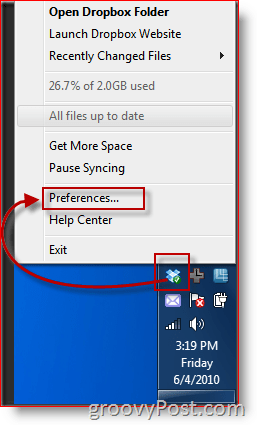
2. Da li, Clic il Avanzate scheda e ClicSincronizzazione selettiva pulsante.

Passaggio tre: selezionare Cartelle da sincronizzare
3. Una volta arrivato al Finestra di sincronizzazione selettiva, ti consigliamo di andare avanti e ClicPassa alla vista avanzata. Per quanto ne so, l'unica differenza è che la vista predefinita non mostra le sottocartelle. La mia ipotesi è che questo passaggio non necessario venga eliminato nella versione ufficiale.
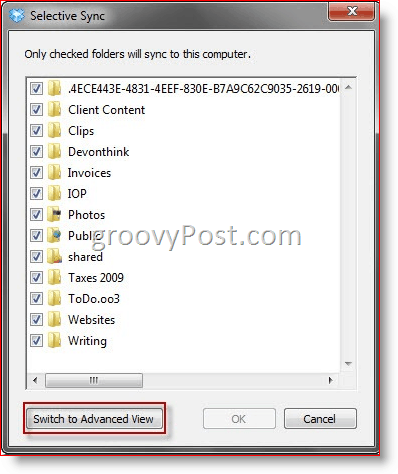
Tutte le cartelle vengono visualizzate selezionate per impostazione predefinita, quindi tutte le cartelle Dropbox verranno visualizzate sul computer locale. Qui puoi vedere le cartelle che ho controllato ...
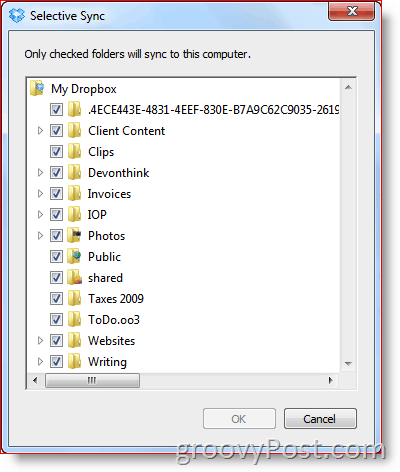
... tutto ciò appare nella mia cartella Dropbox.
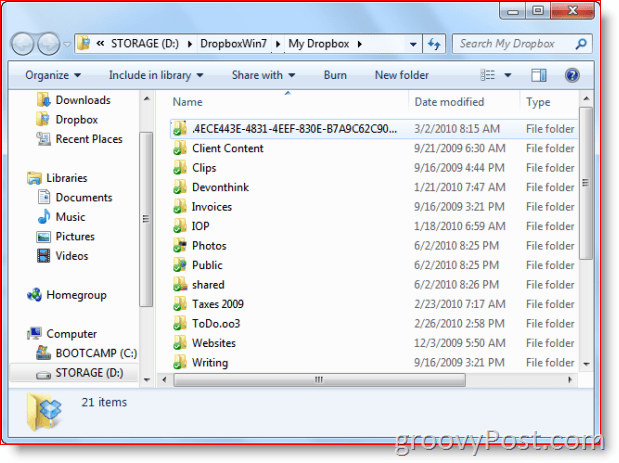
Ma con un po 'di magia Selective Sync, possiamo eliminare qualsiasi cartella indesiderata. Diciamo che questo è il mio computer di lavoro e non voglio, tra le altre cose, la mia scrittura personale, foto e dichiarazioni fiscali persistenti sulla griglia della società. Io solo Deseleziona quello che non voglio e Clicok e…
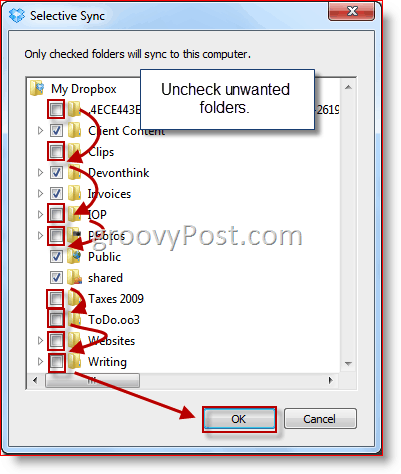
... quindi le cartelle scompaiono dal tuo disco rigido.
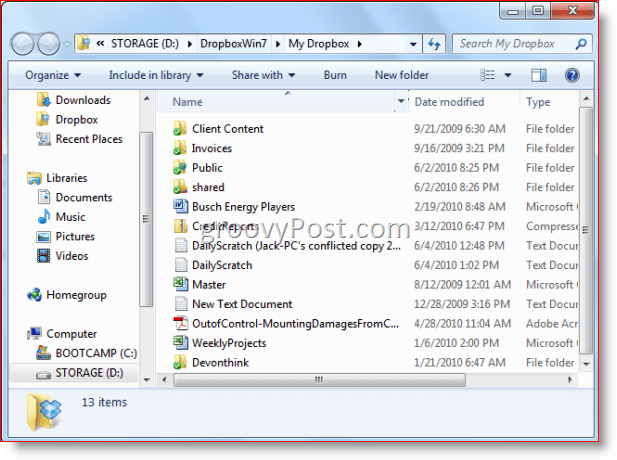
Si noti, tuttavia, che non è possibile sincronizzare i singoli file in modo selettivo. Se desideri rimuoverli dal tuo Dropbox locale, per ora dovrai incollarli nelle cartelle. Indipendentemente da ciò che fai, tuttavia, assicurati che i tuoi file siano sani e salvi sia sul server Dropbox remoto sia su qualsiasi altro computer che esegue Dropbox.
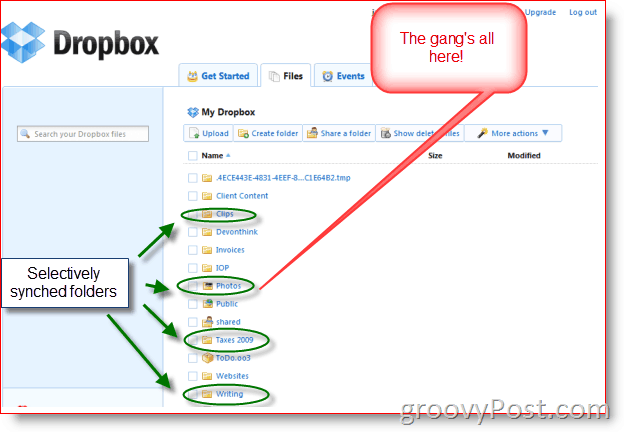
Quindi è quello. La sincronizzazione selettiva, una caratteristica molto ambita tra i fan di Dropbox è finalmente arrivata e funziona abbastanza bene. Funzionalità più avanzate, come la possibilità di impostare filtri intelligenti (cioè non sincronizzare MP3 o escludere file di dimensioni superiori a 10 MB) sarebbe eccellente. Ma per ora, questa funzione è piuttosto dolce.
Provalo tu stesso e vedi come ti piace e assicurati di farcelo sapere nei commenti su eventuali suggerimenti o trucchi che scopri lungo la strada.
